'>
Vaš računalnik z operacijskim sistemom Windows se ne bo povezal z internetom? Ne skrbite ... Čeprav je neverjetno frustrirajuće, zagotovo niste edina oseba, ki ima to težavo. Veliko uporabnikov sistema Windows je nedavno poročalo o isti težavi. Še pomembneje pa je, da bi to morali precej enostavno popraviti ...
Popravki za poskus
Tu je seznam popravkov, ki so rešili to težavo z internetno povezavo za druge uporabnike sistema Windows. Mogoče jih ne bo treba preizkusiti vseh; samo pot po seznamu, dokler ne najdete tistega, ki vam ustreza.
- Znova zaženite usmerjevalnik / modem
- Ponastavite omrežne nastavitve
- Posodobite omrežni gonilnik
- Začasno onemogočite protivirusni program
- Preverite težave s strojno opremo in povezavo
Popravek 1: Znova zaženite usmerjevalnik / modem
To je najhitrejši in najlažji popravek, ko se računalnik ne poveže z internetom. Narediti tako:
- Obrat izključeno vaš usmerjevalnik / modem .
- Odklopite napajalni kabel iz usmerjevalnika / modema.
- Pustite 1. minuta.
- Povežite napajalni kabel nazaj na usmerjevalnik / modem.
- Obrat na usmerjevalnik / modem.
Zdaj preverite, ali se računalnik poveže z internetom. V nasprotnem primeru nadaljujte s popravkom 2.
Popravek 2: Ponastavite omrežne nastavitve
Morda računalniška internetna povezava ne deluje pravilno, če je kaj narobe z nastavitvami računalniškega omrežja. Poskusite jih ponastaviti in preverite, ali vam to ustreza.
- V računalniku kliknite Začni gumb in vnesite » cmd '.

- Desni klik Ukazni poziv na seznamu rezultatov in izberite Zaženi kot skrbnik .
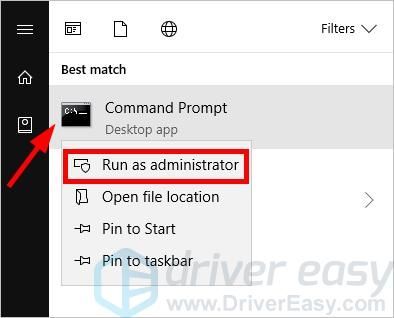
- V ukazni poziv vnesite naslednje vrstice ukaza in po vnosu vsake vrstice pritisnite Enter na tipkovnici.
ipconfig / javnost
ipconfig / podaljšaj
ipconfig / flushdns
netsh winsock ponastavi
neto stop dhcp
neto zagon dhcp
netsh winhttp ponastavi proxy
Zdaj preverite, ali vaša internetna povezava deluje zdaj. V nasprotnem primeru poskusite popraviti 3 spodaj.
3. popravek: posodobite omrežni gonilnik
Če v računalniku uporabljate napačen omrežni gonilnik, vaša omrežna povezava ne more pravilno delovati. Posodobite gonilnik in preverite, ali to odpravlja težave z omrežjem.
Če nimate časa, potrpljenja ali spretnosti za ročno posodabljanje gonilnikov, lahko to storite samodejno Voznik enostavno .
Voznik enostavno bo samodejno prepoznal vaš sistem in poiskal ustrezne gonilnike zanj. Ni vam treba natančno vedeti, v katerem sistemu deluje vaš računalnik, ni treba tvegati prenosa in namestitve napačnega gonilnika in vam ni treba skrbeti, ali boste pri namestitvi naredili napako. In lahko posodobite svoj omrežni gonilnik tudi če ste brez povezave . Driver Easy vse to reši!
Pred posodobitvijo omrežnega gonilnika morate imeti drug računalnik z dostopom do interneta.Če želite posodobiti omrežne gonilnike brez povezave:
- Prenesi in namestite Voznik enostavno na računalnik in drug računalnik z dostopom do interneta .
- V svojem računalniku zaženite Voznik enostavno in kliknite Orodja .
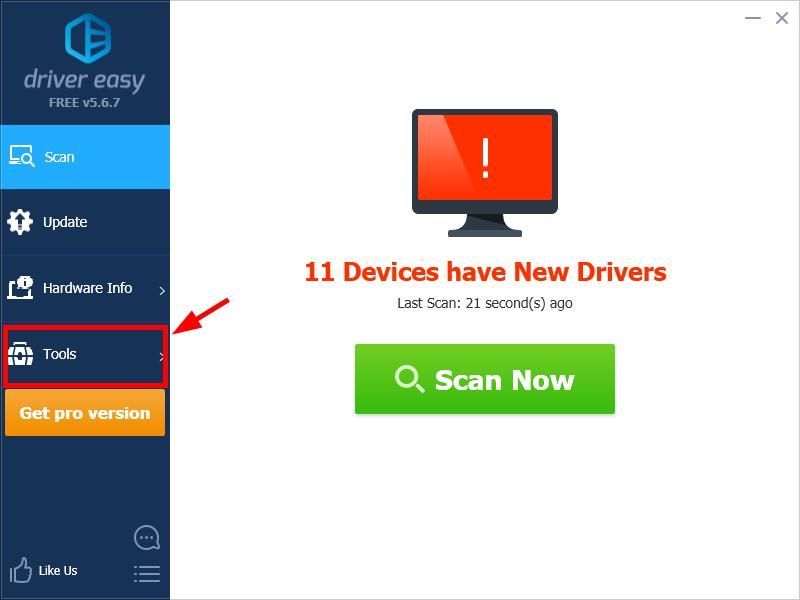
- Kliknite Skeniranje brez povezave .
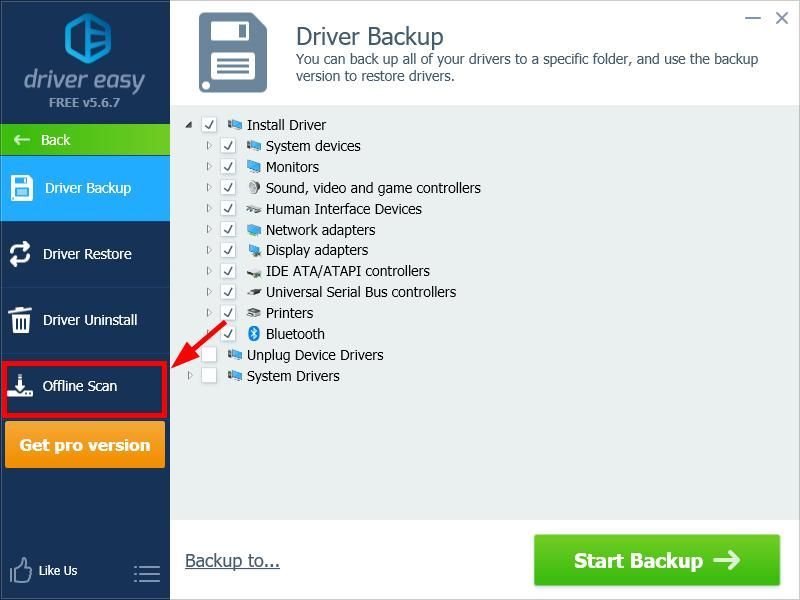
- Izberite Skeniranje brez povezave , nato kliknite Nadaljujte .
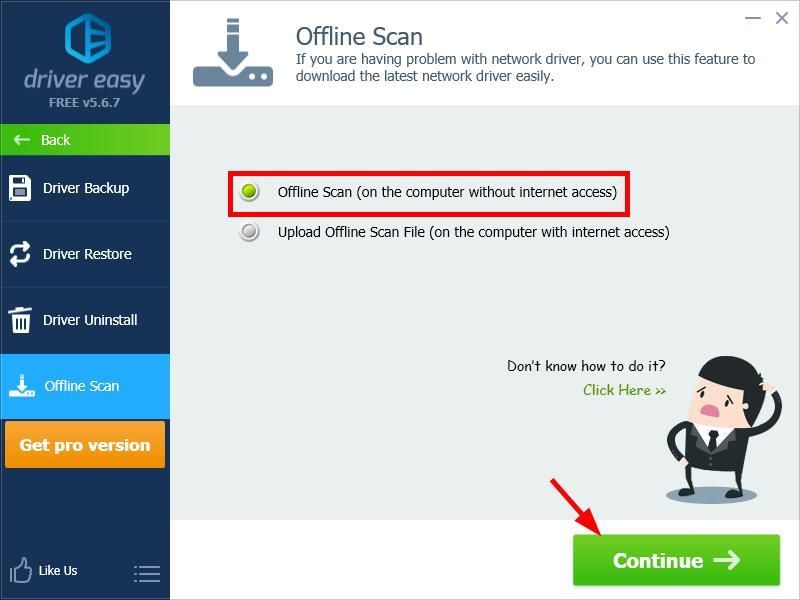
- Kliknite Brskaj in nato izberite lokacijo , da shranite rezultat optičnega branja.
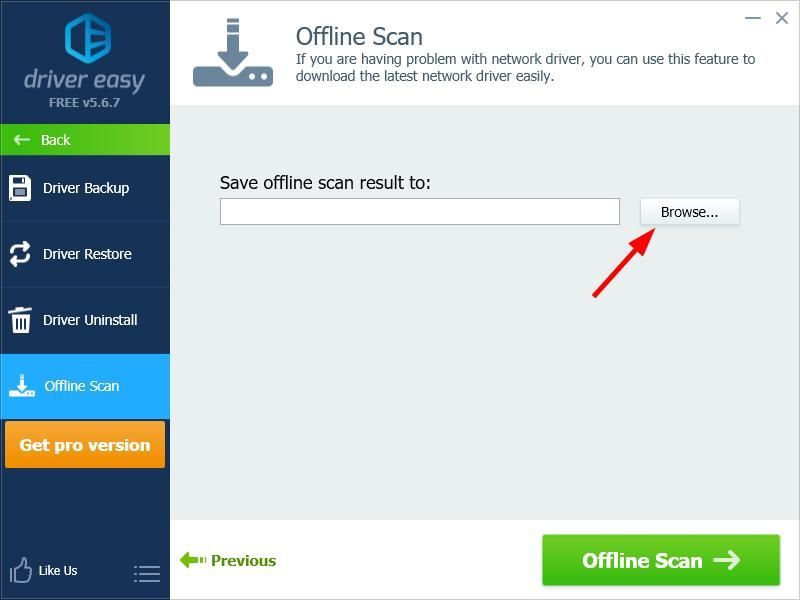
- Kliknite Skeniranje brez povezave za zagon optičnega branja.
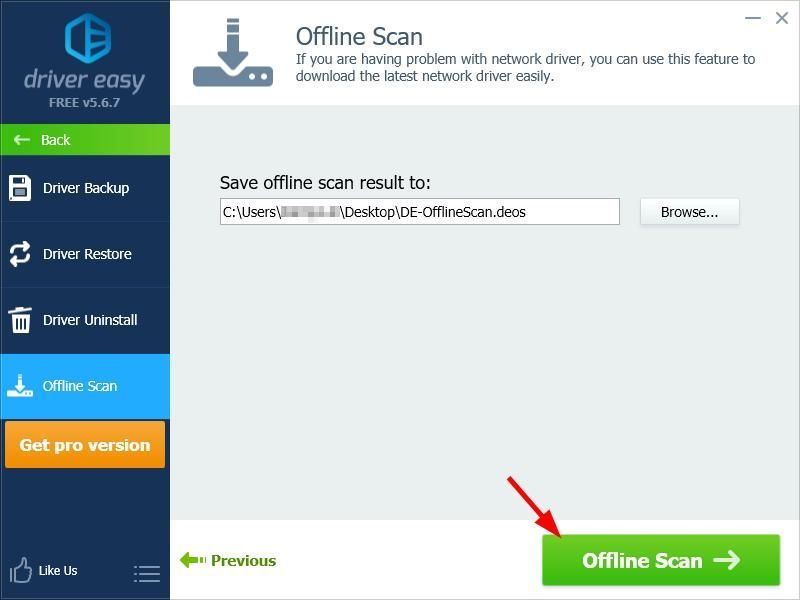
- Kliknite v redu .
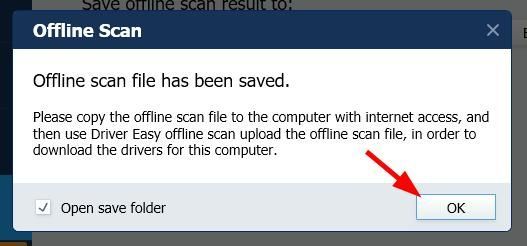
- Kopirajte shranjeno datoteko v računalnik z dostopom do interneta.
- Teči Voznik enostavno v računalniku, nato kliknite Orodja in kliknite Skeniranje brez povezave .
- Izberite Naložite datoteko za optično branje brez povezave , nato kliknite Nadaljujte .
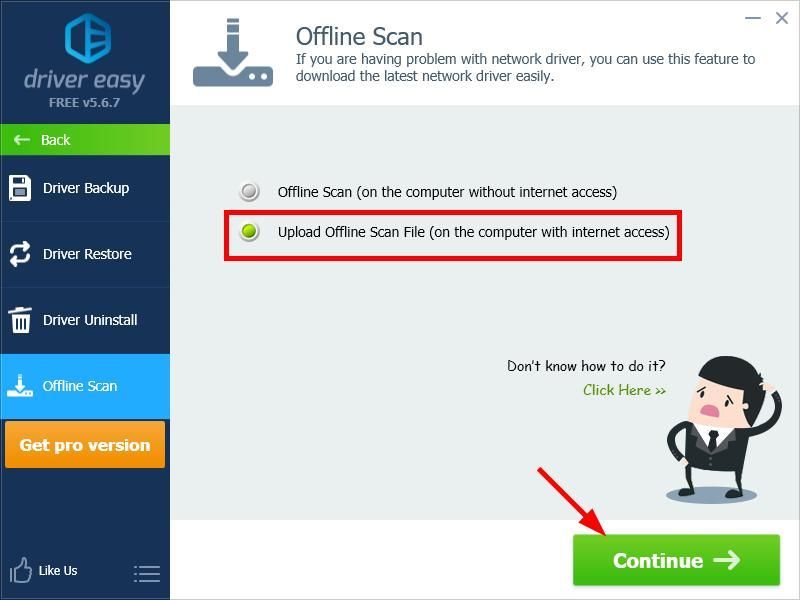
- Kliknite Brskaj , nato poiščite in izberite datoteko z rezultati optičnega branja.
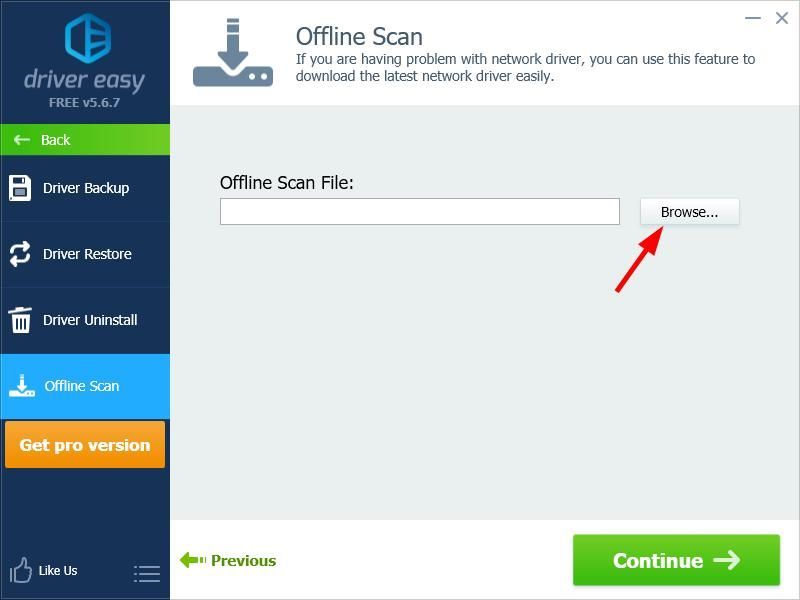
- Kliknite Nadaljujte .
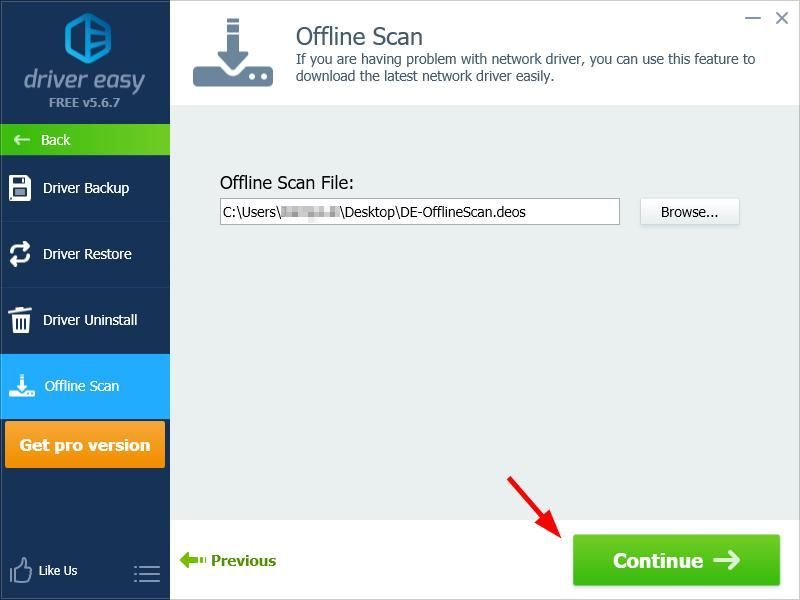
- Kliknite Prenesi za prenos omrežnega gonilnika za računalnik.
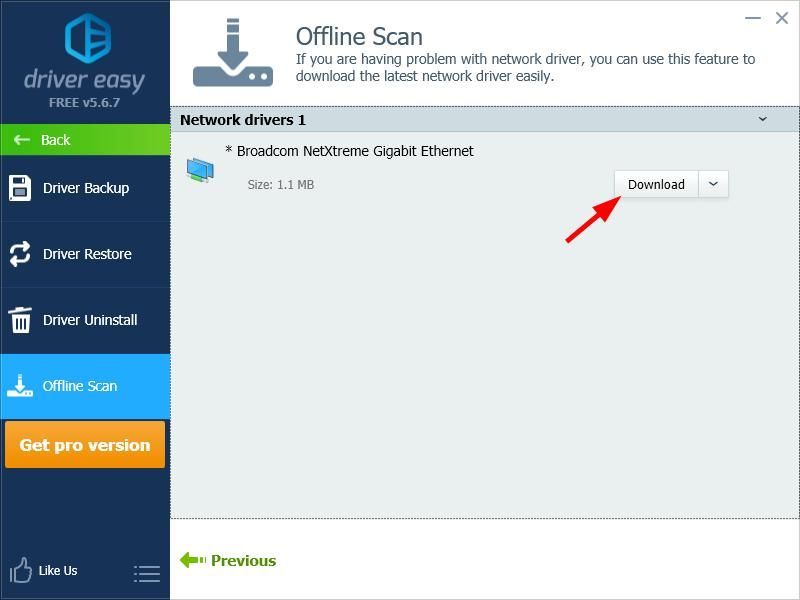
- Kopirajte preneseni gonilnik v svoj računalnik in ga nato namestite.

- Znova zaženite računalnik in preverite, ali je to odpravilo težavo z računalniškim omrežjem.
Popravek 4: začasno onemogočite protivirusni program
Požarni zid ali protivirusna programska oprema lahko včasih povzroči motnje v sistemu, zato se računalnik ne more povezati z internetom. Če želite preveriti, ali je temu tako, začasno onemogočite požarni zid in preverite, ali težava ostaja. (Za navodila, kako ga onemogočiti, boste morda morali prebrati dokumentacijo požarnega zidu.)
Če s tem odpravite težavo, se lahko obrnete na prodajalca požarnega zidu in ga prosite za nasvet. Lahko pa namestite drugo protivirusno rešitev.
POMEMBNO : Bodite previdni pri tem, katera spletna mesta obiščete, katera e-poštna sporočila odprete in katere datoteke prenesete, ko onemogočite požarni zid.Popravek 5: Odpravljanje težav s strojno opremo
Če vaša internetna povezava še vedno ne deluje, verjetno obstajajo težave s strojno opremo v vašem omrežju pristanišče , kabel ali vaš naprav . V tem primeru morate narediti nekaj stvari:
Najprej, če uporabljate žično povezavo, zamenjajte omrežni kabel z nova . To bo rešilo težave, ki jih imate zaradi kabla.
Če vam zamenjava kabla ne ustreza, poskusite omrežno povezavo z drug računalnik ali poskusite povezati računalnik z drugo omrežje . Če imate težave z računalnikom ali usmerjevalnikom / modemom, se obrnite proizvajalca naprave . Ali pa se obrnite na svojega Ponudnik internetnih storitev (ISP) za pomoč pri odpravljanju težav z vašim omrežjem.

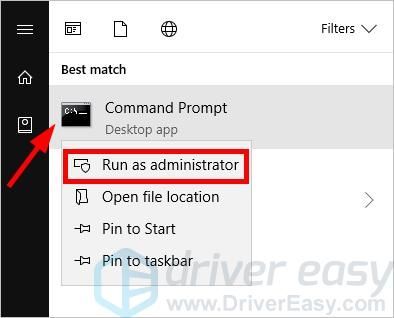
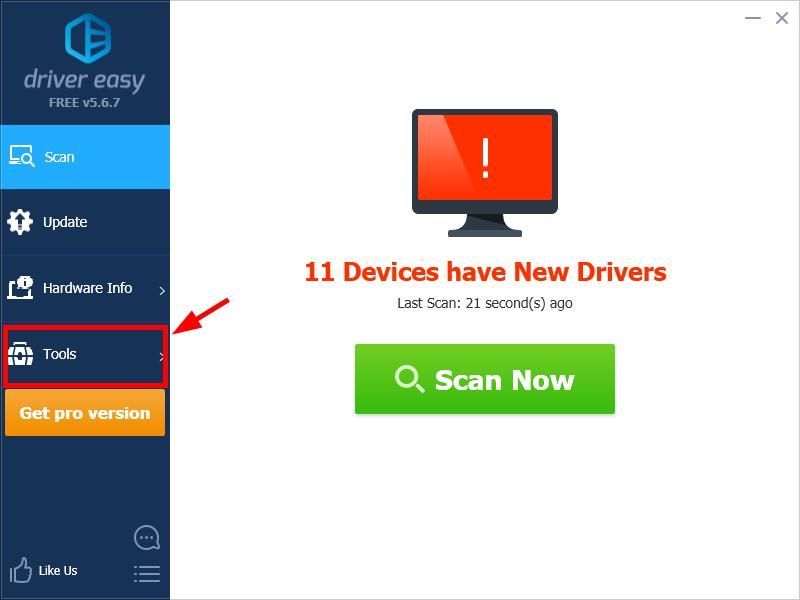
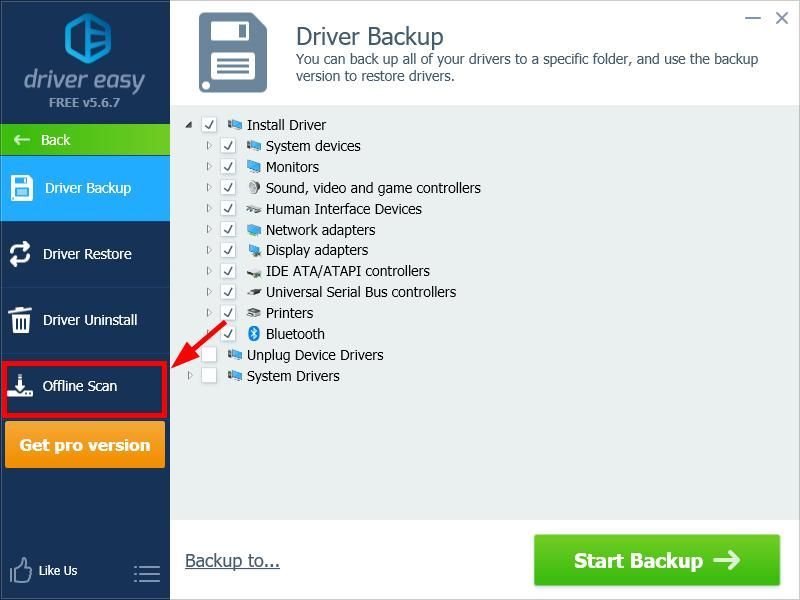
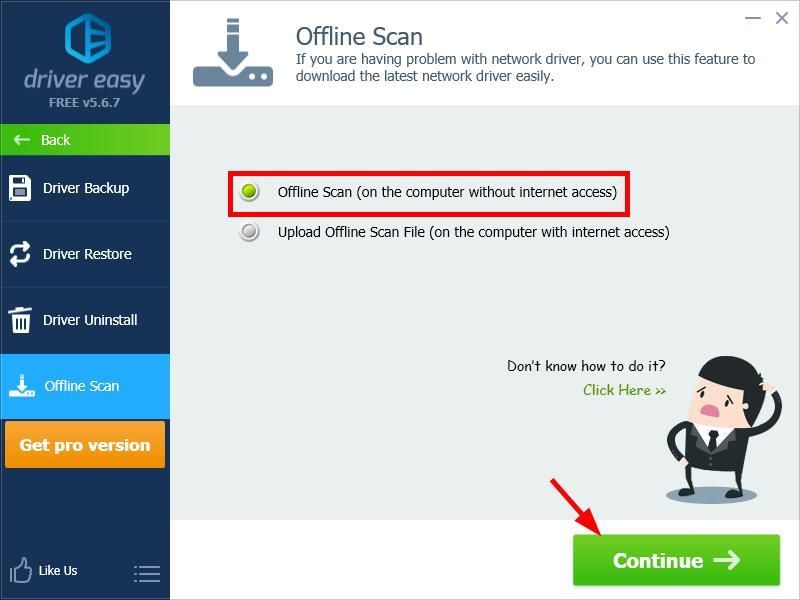
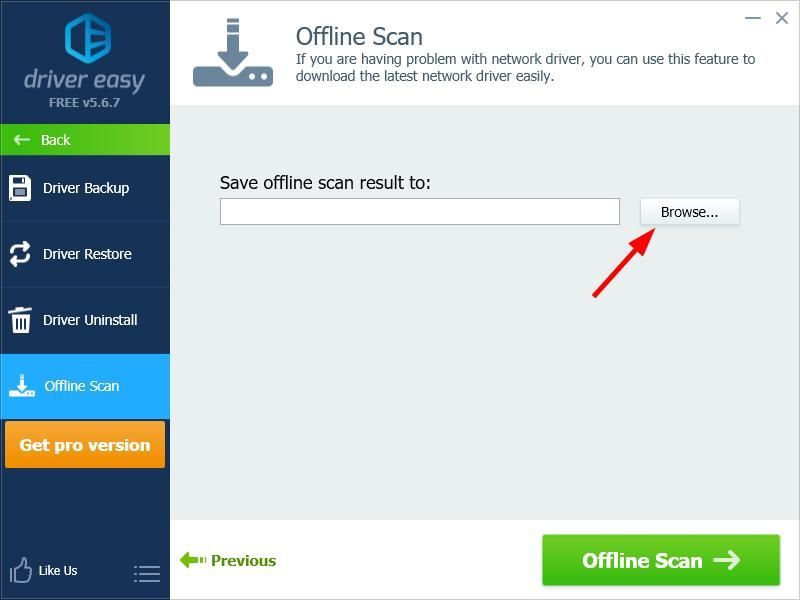
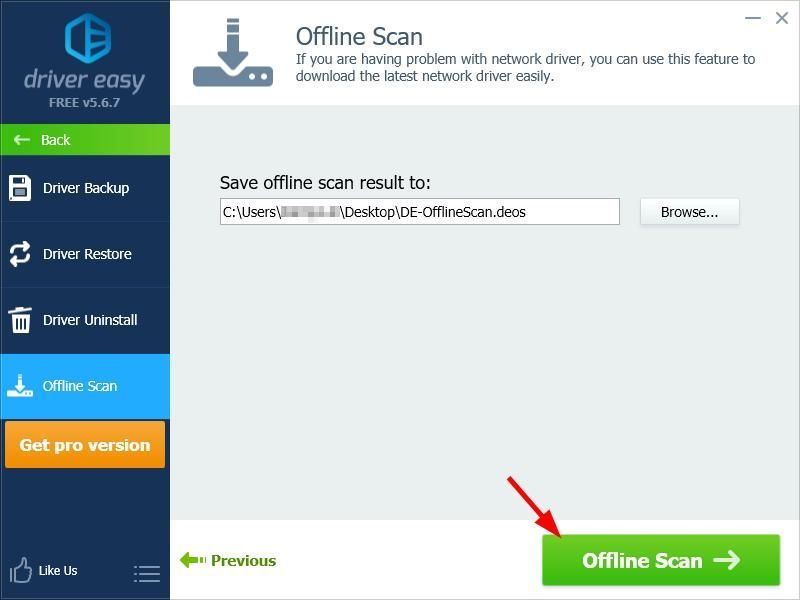
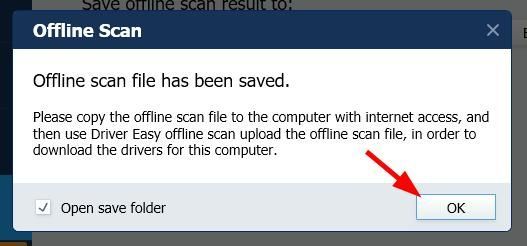
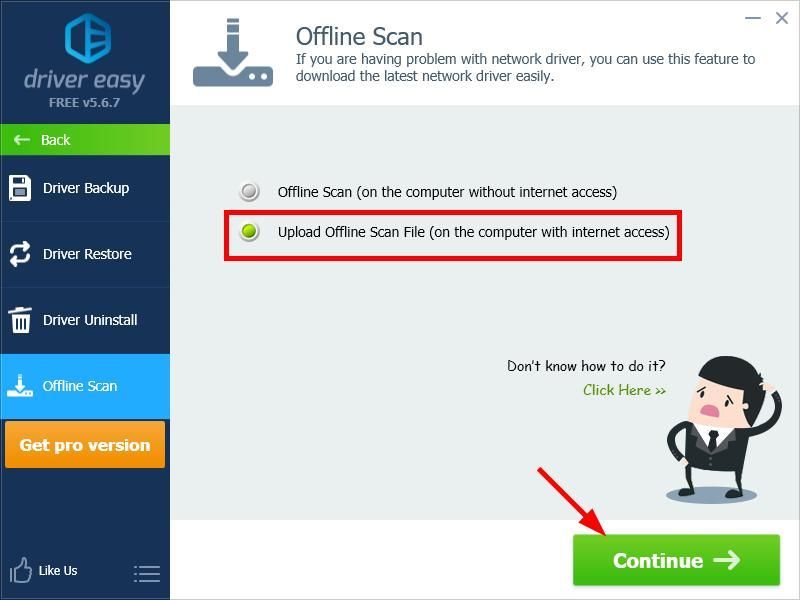
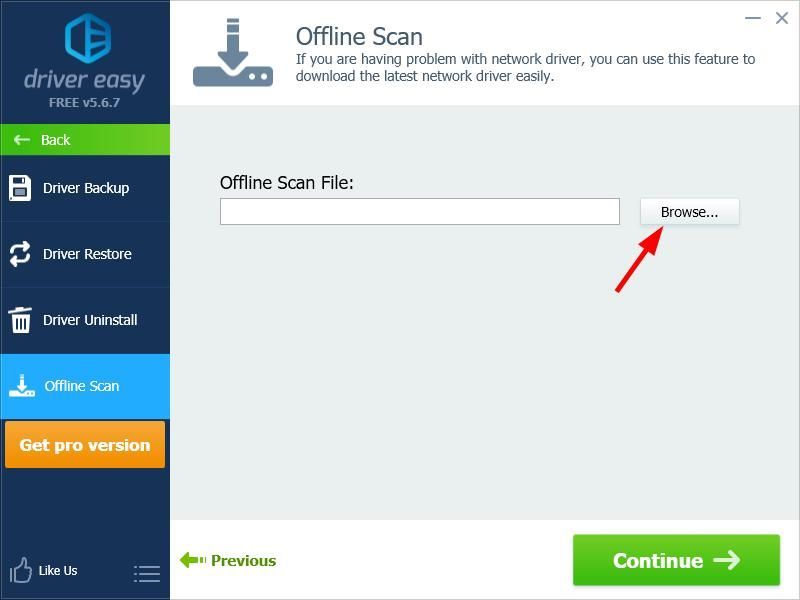
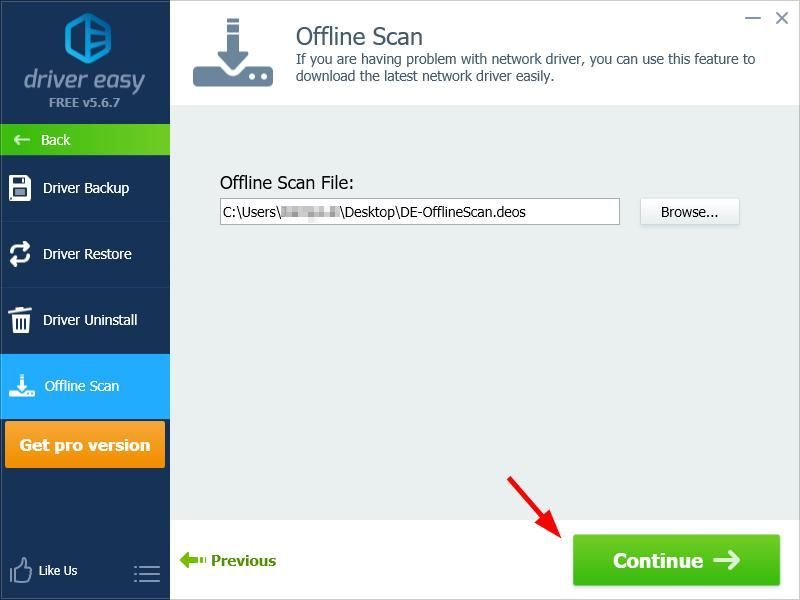
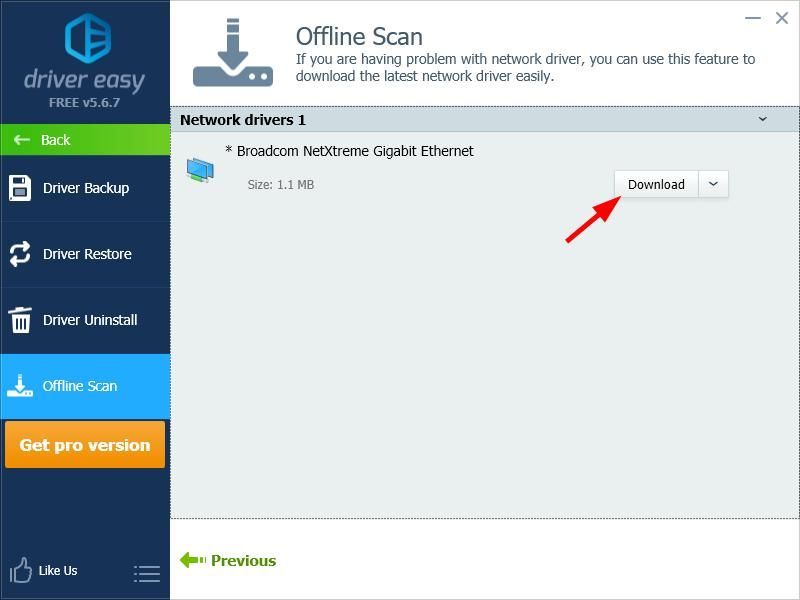


![[Rešeno] Zrušitev Warframe na osebnem računalniku](https://letmeknow.ch/img/knowledge/33/warframe-crashing-pc.png)




